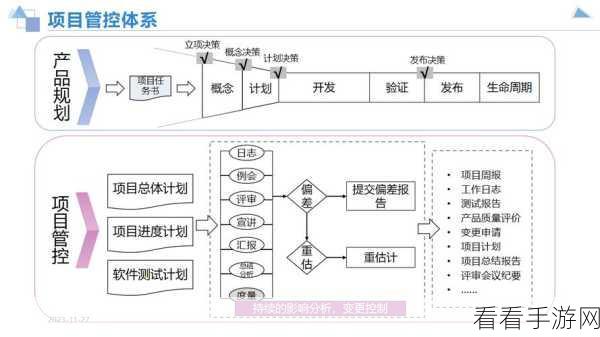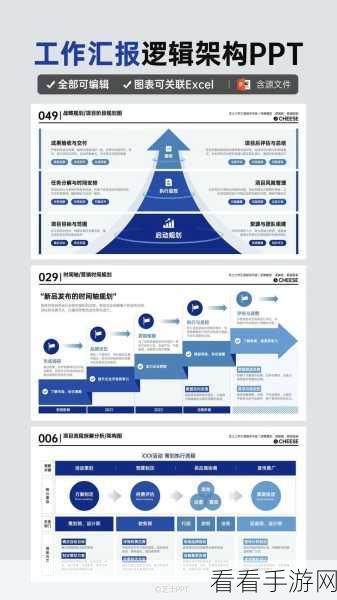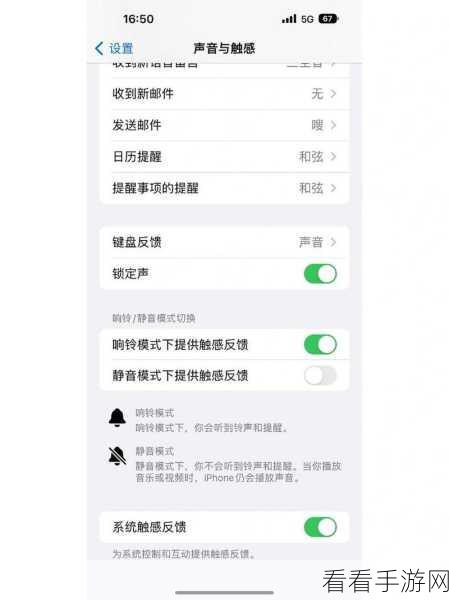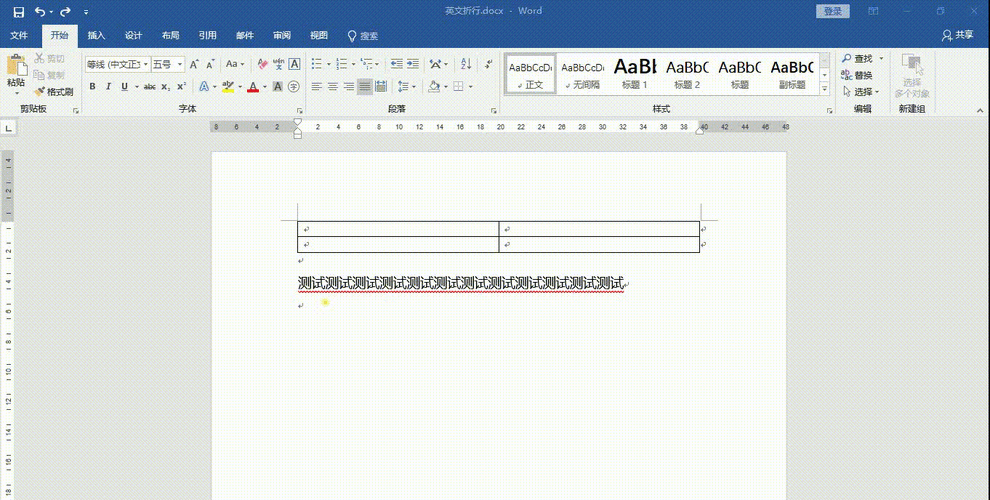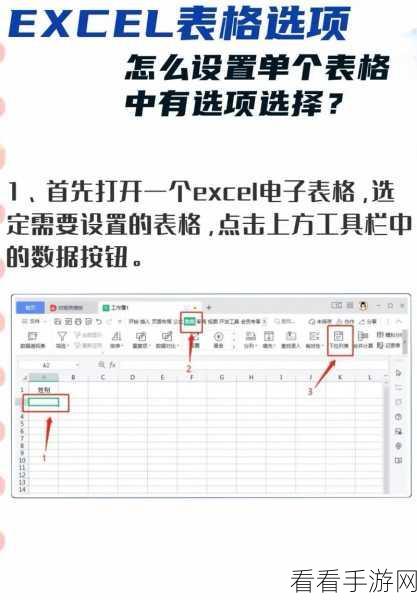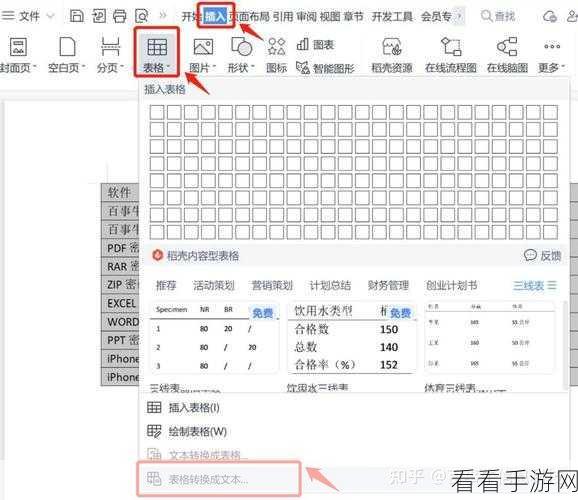Photoshop 作为一款强大的图像处理软件,掌握其压缩图片大小的方法至关重要,很多时候,我们需要将图片压缩至特定大小,200k,以满足各种需求,就为您详细介绍 Adobe Photoshop 压缩图片大小的方法。
中心句:Photoshop 图像处理软件中压缩图片大小的方法很重要。
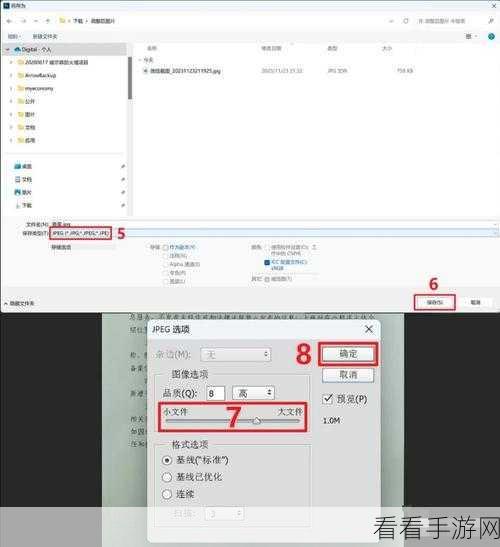
打开您需要压缩的图片,在 Photoshop 中,通过“文件”菜单选择“打开”,找到您要处理的图片文件。
中心句:第一步是在 Photoshop 中打开需要压缩的图片。
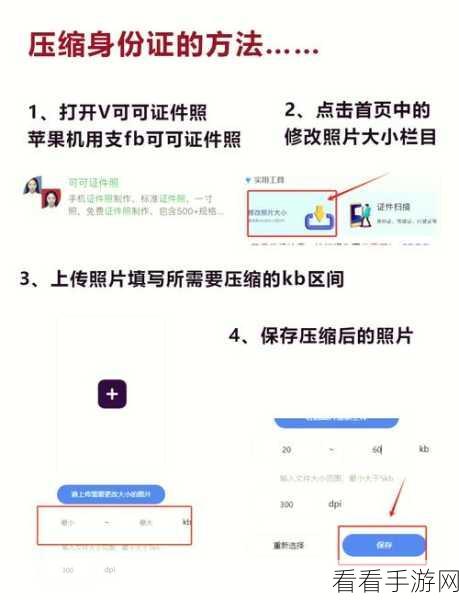
选择“图像”菜单中的“图像大小”选项,在弹出的对话框中,您可以看到当前图片的尺寸、分辨率等信息,根据您的需求,适当调整图片的宽度、高度或分辨率,以减小图片的大小,但要注意,过度调整可能会导致图片失真。
中心句:通过图像菜单中的图像大小选项调整图片尺寸和分辨率来压缩大小。
点击“文件”菜单,选择“存储为 Web 所用格式”,在新弹出的窗口中,您可以看到图片的预览效果,并对图片的质量、格式等进行进一步的设置,通过滑动质量滑块,观察图片大小的变化,直到达到 200k 左右的目标大小。
中心句:利用存储为 Web 所用格式进一步设置图片质量等以达到 200k 大小。
选择合适的存储位置和文件名,点击保存即可完成图片的压缩。
中心句:完成相关设置后选择存储位置和文件名保存压缩后的图片。
就是使用 Adobe Photoshop 压缩图片大小至 200k 的详细方法,希望这个教程能对您有所帮助,让您在图片处理过程中更加得心应手。
文章参考来源:相关 Photoshop 软件使用教程及个人经验总结。